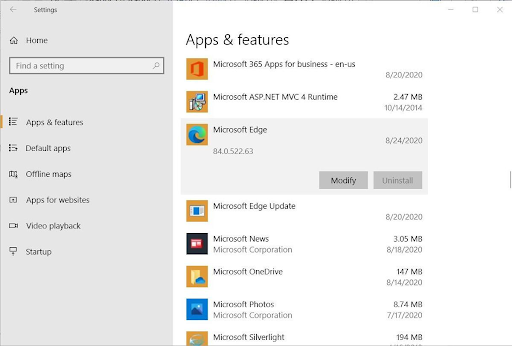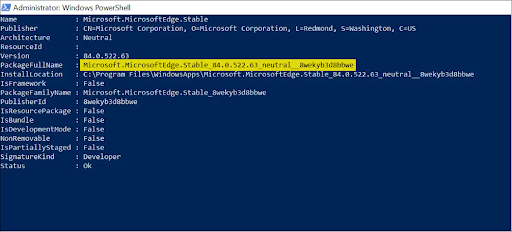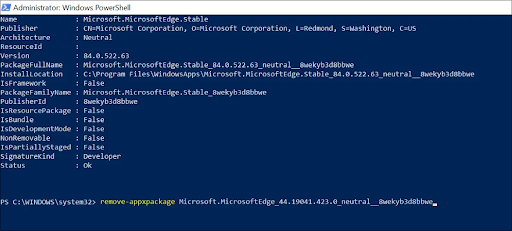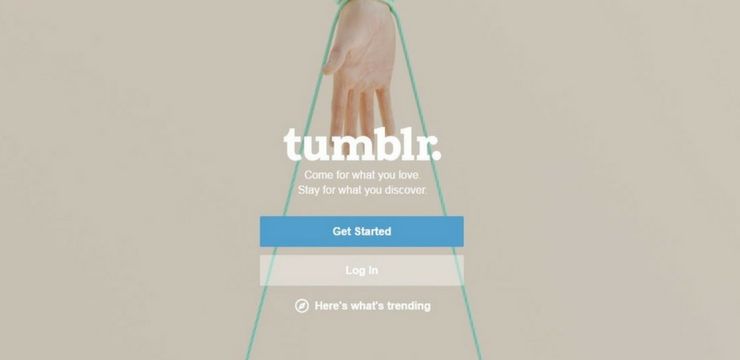Per millorar encara més el seu famós sistema operatiu, Microsoft va substituir el famós navegador Internet Explorer per un de nou i millor: Microsoft Edge. Tot i això, molts usuaris segueixen escèptics sobre les capacitats del navegador i els agradaria desactivar-lo al seu sistema Windows 10. En aquest article, podeu aprendre a desactivar o eliminar Microsoft Edge.

Mètode 1. Canvieu el navegador predeterminat
Una de les maneres més fàcils de desactivar Microsoft Edge és simplement canviar el navegador predeterminat per un altre navegador instal·lat al dispositiu. Això farà que els enllaços i alguns fitxers visualitzats en un navegador s'obrin automàticament a l'aplicació que vulgueu, en lloc de passar per defecte a Microsoft Edge.
Abans de continuar amb aquest mètode, assegureu-vos que el navegador web desitjat ja estigui instal·lat al dispositiu.

- Obriu el fitxer Configuració fent clic a la icona d'engranatge al menú Inici. També podeu obrir l’aplicació prement el botó Windows i Jo tecles del teclat.
- Feu clic al botó Aplicacions rajola. Aquí, canvieu al fitxer Aplicacions predeterminades mitjançant el menú del panell lateral esquerre.
- Desplaceu-vos cap avall fins que vegeu el fitxer navegador web cap. Si Microsoft Edge apareix aquí, podeu canviar-lo fent clic a la icona i escollint un navegador diferent del Trieu una aplicació menú contextual.
- Després d’escollir un navegador diferent, l’ordinador obrirà automàticament enllaços i diversos fitxers mitjançant aquest navegador i deixarà d’utilitzar Microsoft Edge amb aquests propòsits.
Mètode 2. Desinstal·leu Microsoft Edge
És possible desinstal·lar Microsoft Edge mitjançant el mètode habitual per eliminar aplicacions d’alguns dispositius. La majoria dels sistemes operatius Windows 10 tenen Edge com a funció integrada, però diversos usuaris han informat que de fet poden desinstal·lar Edge de manera regular.
- Obriu el fitxer Configuració fent clic a la icona d'engranatge al menú Inici. També podeu obrir l’aplicació prement el botó Windows i Jo tecles del teclat.
- Feu clic al botó Aplicacions rajola. Aquí, canvieu a Aplicacions i funcions des del tauler esquerre. Hauríeu de veure una llista de les aplicacions instal·lades actualment al vostre equip que són detectables per Windows 10.
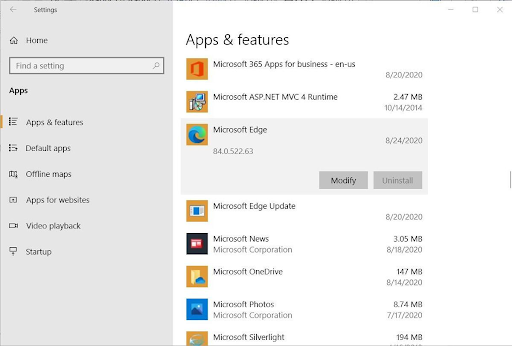
- Cerqueu i seleccioneu Microsoft Edge fent-hi clic una vegada. Ara podeu fer clic a Desinstal·la botó.
- Feu clic a Desinstal·la torneu a fer clic al botó per confirmar la vostra elecció i espereu que Windows 10 elimini Microsoft Edge de l'ordinador. Quan la instal·lació tingui èxit, ja no hauríeu de poder veure Edge a l'ordinador.
Mètode 3. Canvieu el nom de la carpeta Edge
Si no podeu desinstal·lar Microsoft Edge de manera habitual, podeu desactivar-lo seguint els passos següents. Aquest mètode canvia el nom de la carpeta de Microsoft Edge en un intent d’aturar-ne la funcionalitat, essencialment desactivant la seva execució al dispositiu fins que es restauri la carpeta.
- Premeu el botó Windows + R tecles del teclat. Això farà aparèixer la utilitat Executar.
- Escriure C: Windows SystemApps sense les cometes i premeu el botó Entra del teclat. Això iniciarà l'Explorador de fitxers i us dirigirà a una carpeta del sistema específica.
- Localitzeu el fitxer Microsoft.MicrosoftEdge_8wekyb3d8bbwe carpeta. Feu-hi clic amb el botó dret i seleccioneu Canvia el nom al menú contextual.
- Escriviu un nom nou per a la carpeta, com ara Microsoft.MicrosoftEdge_8wekyb3d8bbwe_Old i colpejar el Entra del teclat. D’aquesta manera, sempre podeu restaurar Microsoft Edge si cal.
- Després del canvi, Microsoft Edge ja no hauria de poder executar-se al vostre equip, essencialment fent que l'aplicació estigui desactivada.
Mètode 4. Desactiva Edge mitjançant PowerShell
El PowerShell és una funció de Windows 10 que us permet executar ordres avançades del sistema. Mitjançant això, podeu desactivar Microsoft Edge executant diverses línies d’ordres en l’ordre correcte.
Advertiment : La guia següent és molt recomanable només per a usuaris avançats de Windows 10. L'ús de PowerShell pot causar danys al sistema si no s'utilitza correctament. Si no esteu segur d’utilitzar aquesta aplicació, poseu-vos en contacte amb un expert.
- Obriu l'opció Cerca a la barra de tasques i escriviu PowerShell . Feu clic amb el botó dret a l'aplicació dels resultats i trieu Executa com administrador . Si se us demana el control del compte d'usuari (UAC), feu clic a Sí per permetre el llançament de l'aplicació.
- Necessitar ajuda? Consulteu el nostre Com fer que un usuari local sigui administrador a Windows 10 guia.
- Escriviu la línia d’ordres següent i premeu el botó Entra tecla del teclat per executar-lo: get-appxpackage * edge *
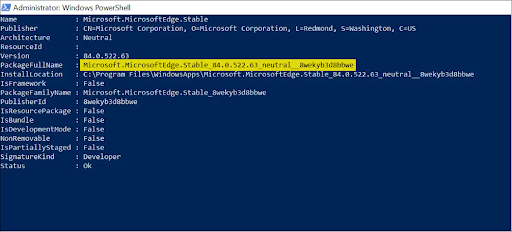
- Cerqueu el valor anomenat PackageFullName i copieu el valor al costat tal com es mostra a la imatge superior.
- A continuació, escriviu remove-appxpackage a continuació, enganxeu el valor que acabeu de copiar. El codi complet hauria de semblar a l'exemple que es mostra més amunt. Premeu el botó Entra per executar l'ordre.
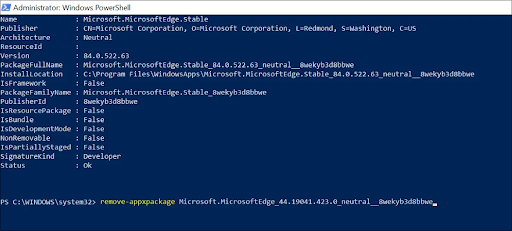
- PowerShell durà a terme el procés i eliminarà Microsoft Edge de l'ordinador.
Pensaments finals
Si necessiteu més ajuda, no tingueu por de contactar amb el nostre equip d’atenció al client, disponible les 24 hores del dia, els 7 dies de la setmana. Torneu a nosaltres per obtenir articles més informatius relacionats amb la productivitat i la tecnologia moderna.
Voleu rebre promocions, ofertes i descomptes per obtenir els nostres productes al millor preu? No oblideu subscriure-us al nostre butlletí informatiu introduint la vostra adreça de correu electrònic a continuació. Rebeu les últimes novetats tecnològiques a la safata d’entrada i sigueu els primers a llegir els nostres consells per ser més productius.
Llegiu també
> Com desactivar Skype a Windows 10 (5 mètodes)
> Com es pot desactivar la visualització de les pestanyes de Windows 10 a la vista Alt + Tab
> Com es desactiva el clic per executar al Microsoft Office
> Com es desactiva l’acceleració de maquinari a Windows 10